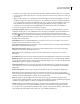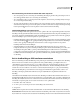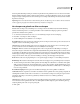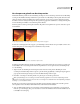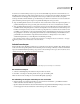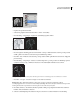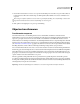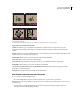Operation Manual
240
PHOTOSHOP CS4 GEBRUIKEN
Retoucheren en transformeren
4 Kies Selecteren > Selectie omkeren.
5 Kies terwijl de selectie actief is op de afbeeldingslaag Filter > Verscherpen > Onscherp masker. Stel de gewenste
opties in en klik op OK.
Als u de resultaten wilt bekijken, selecteert u het RGB-kanaal in het deelvenster Kanalen en schakelt u de selectie in de
afbeelding uit.
U kunt een handeling maken om alle stappen in de procedure op een eenvoudige manier toe te passen.
Vage lens toevoegen
Hiermee voegt u een vervaging toe aan een afbeelding om het effect te verkrijgen van een kleinere scherptediepte, zodat
bepaalde objecten in de afbeelding scherp blijven terwijl andere vaag worden. Met een eenvoudige selectie kunt u
bepalen welke gebieden vaag worden. U kunt ook een afzonderlijke dieptetoewijzing voor een alfakanaal maken om
exact aan te geven hoeveel vervaging u wilt toevoegen.
Bij het filter Vage lens wordt de positie van de pixels in een afbeelding bepaald met de dieptetoewijzing. Als u een
dieptetoewijzing hebt geselecteerd, kunt u ook het dradenkruis gebruiken om het beginpunt van een bepaalde
vervaging in te stellen. Met alfakanalen en laagmaskers kunt u dieptetoewijzingen maken. Zwarte gebieden in
alfakanalen worden behandeld alsof deze vooraan op de foto staan en witte gebieden worden behandeld alsof deze ver
weg staan.
Als u een geleidelijke vervaging (geen vervaging onderaan tot maximale vervaging bovenaan) wilt maken, maakt u
een nieuw alfakanaal en past u een verloop toe zodat het kanaal bovenaan de afbeelding wit is en onderaan de
afbeelding zwart. Selecteer vervolgens het filter Vage lens en kies het alfakanaal in het pop-upmenu Bron. Als u de richting
van het verloop wilt wijzigen, schakelt u het selectievakje Negatief in.
De weergave van een vervaging is afhankelijk van de irisvorm die u kiest. Irisvormen worden bepaald door het aantal
bladen waarover deze beschikken. U kunt de bladen van een iris wijzigen door de bladen te krommen (zodat deze
ronder worden) of door ze te roteren. U kunt de voorvertoning verkleinen of vergroten door op de min- of plusknop
te klikken.
1 Kies Filter > Vervagen > Vage lens.
2 Kies de optie Sneller voor Voorvertoning om snellere voorvertoningen te genereren. Kies Nauwkeuriger om de
definitieve versie van de afbeelding weer te geven. Nauwkeurigere voorvertoningen worden langzamer
gegenereerd.
3 Kies voor Dieptetoewijzing een bron (als u daarover beschikt) in het pop-upmenu Bron. Sleep de schuifregelaar bij
Brandpuntsafstand vervagen om de diepte in te stellen waarop de pixels scherp zijn. Als u de brandpuntsafstand
bijvoorbeeld instelt op 100, worden pixels op 1 en 255 volledig vervaagd en worden pixels dichter bij 100 minder
vervaagd. Als u in de voorvertoning van de afbeelding klikt, wijzigt de schuifregelaar bij Brandpuntsafstand
vervagen zodat u deze kunt gebruiken voor de aangeklikte locatie, en geeft de diepte van de aangeklikte locatie aan.
4 Als u de selectie of het alfakanaal dat u gebruikt als de bron voor dieptetoewijzing wilt omkeren, selecteert u
Negatief.
5 Kies een Iris in het pop-upmenu Vorm. Indien gewenst sleept u de schuifregelaar bij Bladkromming om de randen
van de iris vloeiend te maken, of sleep de schuifregelaar bij Rotatie om de iris te roteren. Sleep de schuifregelaar bij
Straal om meer vervaging toe te voegen.
6 Sleep voor Spiegelende hooglichten de schuifregelaar bij Drempel om een drempel voor de helderheid te selecteren.
Alle pixels die helderder zijn dan deze waarde, worden behandeld als spiegelende hooglichten. Sleep de
schuifregelaar bij Helderheid om de helderheid van de hooglichten te vergroten.